【徹底解説】初の日本語対応レンタルアプリ「クイックレンタル」
昨今、SDGsの観点からも注目を浴びるシェアリングエコノミー。
Shopifyでもシェアリング販売を実現できる日本製アプリが登場しました。
レンタルを実現するアプリは海外製の物はいくつか有りましたが、英語表記であること、そして予約の仕組みを理解するのが難点でした。
その悩みを解決し、手軽にレンタルシェアリングを実行できるのが、この「クイックレンタル」アプリ。その特徴や導入メリットをご紹介いたします。
・クイックシリーズとは?
・「クイックレンタル」のサービス概要と導入メリット
・「クイックレンタル」の初期設定と利用方法
クイックシリーズとは?
「クイックレンタル」は手軽にShopを構築できる和製Shopifyアプリブランドの第1弾としてリリースされました。
クイックシリーズはその名の通り「3つのクイック」をコンセプトに作られています。
①デザインがわかりやすくクイックに購入できる
②導入方法がかんたんでクイックに実装できる
③利用料金がリーズナブルでクイックに導入判断ができる
Web担当者が不在の店舗さま、これからShopifyで販売網を開拓していくスタートアップの店舗さまに利用していただきやすいブランドです。

「クイックレンタル」のサービス概要と導入メリット
クイックレンタルはShopify App Storeよりダウンロードすることでご利用いただけるアプリです。(※2022年2月現在無料)
1.シンプルなレンタル専用カレンダーを手軽にstoreへ導入。しかも完全日本語対応!
レンタルショップで必須となる「カレンダー」機能を手軽に導入できます。お客様の利用日時を指定したり、レンタル不可の日時を商品詳細ページでわかりやすく表示する事ができます。

2.管理画面でレンタルプラン作成〜注文管理まで一元管理
Shopify管理画面内のアプリ画面上でレンタルプラン作成、商品とプランの紐付け、注文と状態の管理を実施することができます。返送状況も一覧ページで確認できるので、発送漏れ&遅延管理もひと目で判断可能です。

3.「発送準備期間」を独自に設定することが可能。不測の返送/検品時トラブル防止対策も実装。
通常の商品販売と異なり、発送・返却が必須であるレンタル販売。
クイックレンタルでは独自のロジック構築を行っており、「発送準備期間」というレンタル期間の前後にゆとりを設ける事によって、円滑に運用が可能となっております。
またレンタルストアを運営するときに必ず起こるのが、返送の遅延&検品時に発覚する破損対応。このトラブルに対処するため、クイックレンタルでは返却&検品後の在庫復帰は手動対応とすることにより、ダブルブッキングを防いでおります。
クイックレンタルの初期設定と利用方法
1.アプリインストールの前に、現在使用しているテーマを確認しましょう。
アプリをインストールする前にテーマの準備をしましょう。
管理画面から『テーマを追加』をしてください。
※『クイックレンタル』の利用推奨テーマは以下となります。
- Dawn
- Debut
- Minimal
- Simple
- Venture
- Narrative (ドロワー非表示の設定を推奨。)
- Brooklyn (ドロワー非表示の設定を推奨。)
-
Boundless (ドロワー非表示の設定を推奨。)
2.テーマにアプリをインストールします
管理画面よりテーマへの追加が完了したら、以下の手順でテーマにアプリをインストールすることができます。
『利用するShopifyテーマの決定』
1.ストアのアプリ管理をクリックし『ストアをカスタマイズ』をクリックします。

2.Shopify App Storeにて『クイックレンタル』を検索&ストアへダウンロードします。

3.『インストールされたアプリ』のクイックレンタル をクリックします

4.『インストール方法』タブで現在使用しているテーマを選択し、インストールします

5.選択したテーマの編集画面が開くので「保存」ボタンをクリックします

以上で、インストールは完了です。
3.レンタルプランを作成
テーマにアプリのインストールが完了したら、次はShopifyデフォルトの商品管画面から商品を追加します。
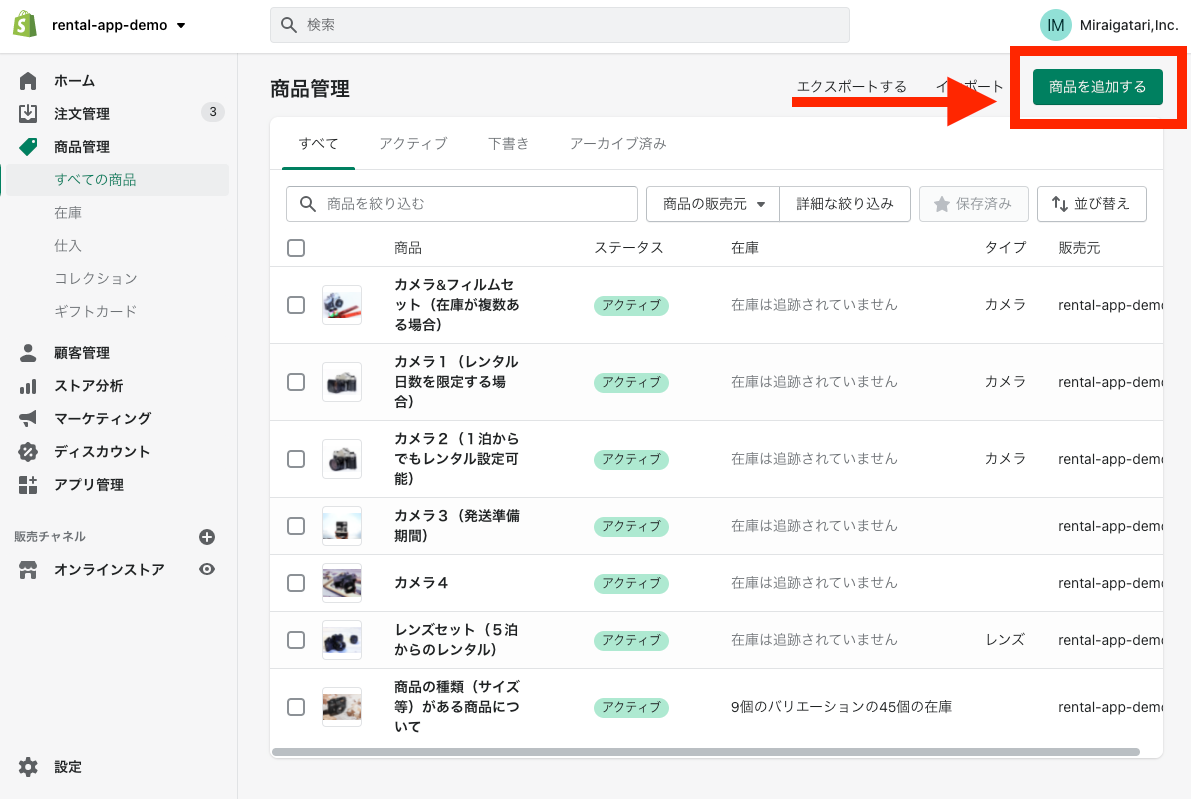
次に「プラン作成」に進みます。
アプリ管理画面の「レンタルプラン一覧」に入り、「新規プラン作成」をクリックすることで作成開始です。
プラン作成では、以下の項目の設定が可能です。
- プラン名
- プランの作成
- このプランに適用する商品
- 同時レンタル可能数
- 発送準備期間(日)
- レンタル日数の設定 ※最大貸し出し可能日数は90日間となります。
4.商品とレンタルプランを紐付ける
プランの作成が完了したら、商品とプランを紐付けします。
商品とプランの方法
1.アプリ管理から『クイックレンタル』を選択

2.作成したプラン一覧から、連携させるプランの編集をクリック

3.『このプランに適用する商品』から商品を選択する

5.注文確認メールの設定方法
商品のご注文が入ったら、以下のメール設定を行います。
- 注文の確認
- 配送情報通知
注文確認メールの詳しい設定方法はこちら
メール設定をすることで、注文確認メールに『レンタル予定日』を表示することができます。
6.注文が入ったら確認すること
レンタル商品の注文が入ったら、ストアに注文確認メールが届きます。注文の詳細についてはアプリ管理画面>レンタル注文一覧から確認することができます。

上記画面を確認した後に現在庫の確認も行い、問題なければ発送準備を開始します。
商品の発送を完了したら、通常の商品購入時と同じ用にデフォルトの「注文管理」画面からお客様に配送のご連絡をいただければ大丈夫です。
注文管理画面 > 対象の注文 > アイテムをフルフィルメントするを押し、『発送情報の詳細を今すぐお客様に送信する』にチェックを入れフルフィルメント実行。以上でお客様に『配送情報通知』メールが送信されます。

7.返却されたら確認すること
レンタル期間が終了しお客様から返却&検品が完了したら、返却分の在庫復活処理を行います。
1.アプリ管理画面 > レンタル注文一覧 > 該当商品のIDをクリック

2.開いたPOPアップ画面を一番下までスクロールして、「返却確認」ボタンを押すと在庫が復活します。

※注意※ レンタル返却予定日を超えても「返却確認」ボタンが押されていない場合は、レンタル注文画面のステータスが【遅延注意】となります。
この状態になりましたら、店舗からお客様へ直接ご連絡をとり解決を図っていただく必要があります。(アプリ自体には返却の催促機能は備わっておりませんのでご了承ください。)
まとめ
【本記事のポイント】
・「クイックレンタル」は日本初のShopify専用レンタルストア構築アプリ
・「クイックレンタル」なら複雑になりがちなレンタル事業をスマートに運営可能
今回はクイックシリーズのShopifyアプリ「クイックレンタル」についてご紹介しました。「クイックレンタル」は現在完全無料で手軽にご利用いただけますので、お試し利用から始めてみましょう。
Shopifyのストア運営は、私たちネットイヤーグループにお任せください。
豊富な実績と専門知識で、お客様のビジネスの成長を支援します。新規ストアの構築から、既存ストアの機能拡張、ご要望に応じたアプリ開発まで、幅広くサポートします。まずはお気軽にご相談ください。












